👑 Đặc Quyền VIP Membership
Truy cập 6000+ addon, plugin & theme cao cấp!
- ✔ Tải xuống không giới hạn sản phẩm
- ✔ Dùng cho mọi website, tên miền
- ✔ Cập nhật bản quyền mới nhất liên tục
- ✔ Tiết kiệm đến 95% so với mua lẻ
- ✔ Quà tặng ưu đãi riêng cho hội viên VIP
🔥 Hơn 3500+ thành viên đã tham gia!
Mô tả sản phẩm
Cekal – Cyber Security & IT Service Elementor Template Kit
Cekal – Cyber Security & IT Service Elementor Template Kit là bộ sưu tập Template Kits được thiết kế dành riêng cho plugin Elementor trên nền tảng WordPress, tương thích hoàn hảo với phiên bản Elementor miễn phí để mang lại giao diện sạch sẽ, chuyên nghiệp. Bộ Template này hoạt động tốt với hầu hết các Theme và tối ưu đặc biệt khi sử dụng cùng Theme miễn phí Hello Elementor.
Nổi bật của Cekal – Cyber Security & IT Service Elementor Template Kit
- Không yêu cầu nâng cấp Pro
- 27 Template Import sẵn sàng sử dụng:
- Homepage
- About Us
- Our Team
- Our Industry
- Our Services
- Single Service
- Contact Us
- FAQs
- Careers
- Detail Job
- 404
- Our Blog
- Single Blog
- Global Style Kit
- Block – Off Canvas Content
- Block – Header
- Block – Footer
- MetForm – Contact Form
- MetForm – Subscribe Form
- MetForm – Request Testing Form
- MetForm – Submit Question Form
- MetForm – Submit Job Form
Tính năng nổi bật
- Không cần Plugin Pro
- Hoàn toàn không yêu cầu kiến thức coding
- Áp dụng Global Theme Style đồng bộ
Plugin cần thiết đi kèm Template Kit
- Elements Kit Lite
- MetForm
- Happy Addon Form Elementor
- Events Addon For Elementor
Hướng dẫn sử dụng Template Kits
- Cài đặt và kích hoạt Plugin Envato Elements qua Plugins > Add New trong WordPress.
- Tải file Template Kit về và không giải nén.
- Vào Elements > Installed Kits, click Upload Template Kit để tải lên. Hoặc kết nối tài khoản Elements để nhập tự động.
- Khi xuất hiện thanh màu cam, click Install Requirements để cài các Plugin cần thiết cho Kit.
- Import trước Global Kit Styles để đồng bộ giao diện toàn site.
- Import từng Template một, các Template này sẽ nằm trong Elementor > Templates > Saved Templates.
- Tạo trang mới tại Pages và chọn Edit with Elementor.
- Ở góc dưới bên trái của trình chỉnh sửa, click biểu tượng bánh răng, chọn Layout là Elementor Full Width và ẩn tiêu đề trang.
- Click biểu tượng thư mục màu xám, vào My Templates và chọn Template muốn chỉnh sửa.
Nếu bạn sử dụng Elementor Pro, có thể tùy chỉnh header và footer qua Theme Builder.
Hướng dẫn Import MetForm
- Import các Template block MetForm.
- Import trang chứa form, bật Navigator bằng cách click chuột phải.
- Tìm Widget MetForm, chọn Edit Form, tạo mới hoặc chỉnh sửa form sẵn có.
- Click biểu tượng thư mục màu xám ‘Add Template’.
- Chọn tab My Templates, chọn template MetForm đã import và nhấn Insert (chọn No nếu có popup cài đặt trang).
- Tùy chỉnh form theo ý và nhấn Update & Close để lưu.
- Cuối cùng, nhấn Update để hoàn tất.
Thiết lập Header và Footer toàn cục với ElementsKit
- Import template header và footer.
- Vào ElementsKit > Header Footer, chọn Header rồi click Add New.
- Đặt tiêu đề, chọn Entire Site và bật toggle Activation.
- Click tiêu đề template để chỉnh sửa nội dung.
- Import template header và nhấn Update.
- Lặp lại quy trình cho Footer.
Thiết lập bố cục bài viết đơn giản với Happy Addon Theme Builder
- Import Single Post Template.
- Vào Happy Addon > Theme Builder, click Add New và chọn Single Post.
- Đặt tên cho template.
- Click Create Template.
- Import template Single Post và Update.
- Chọn điều kiện áp dụng: Singular > All singular và lưu lại.
Đánh giá của khách hàng
Được xếp hạng 0 5 sao
0 reviews
Được xếp hạng 5 5 sao
0
Được xếp hạng 4 5 sao
0
Được xếp hạng 3 5 sao
0
Được xếp hạng 2 5 sao
0
Được xếp hạng 1 5 sao
0
Hãy là người đầu tiên nhận xét “Cekal – Cyber Security & IT Service Elementor Template Kit” Hủy
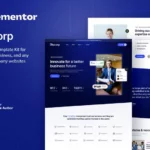
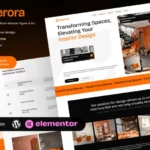
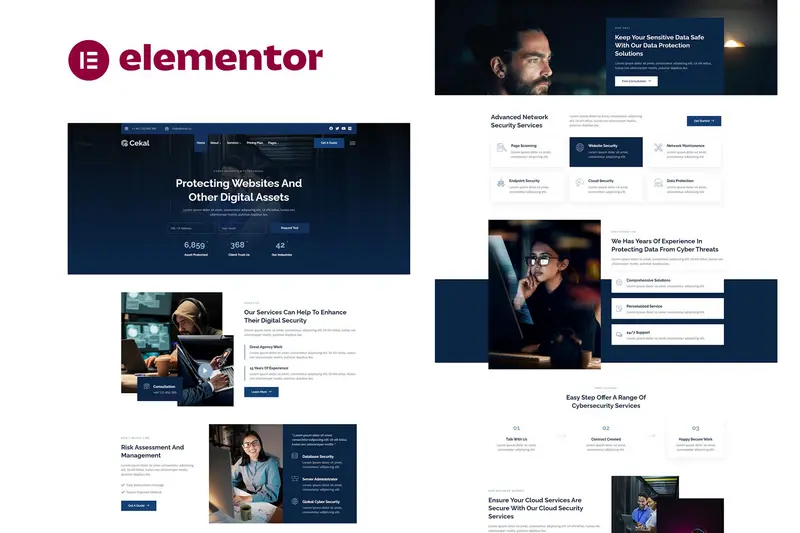
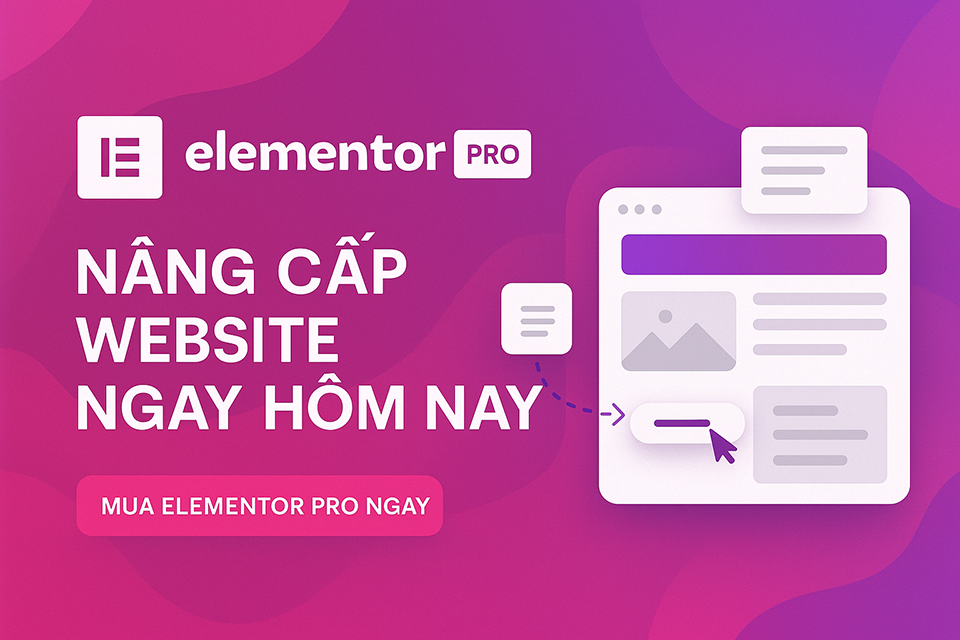
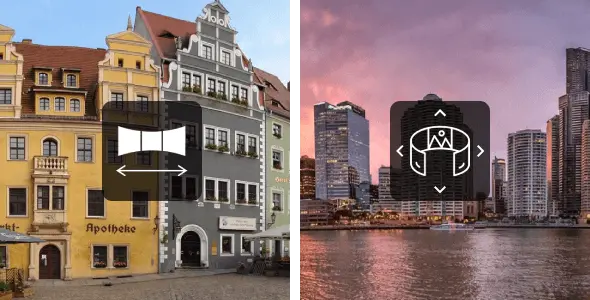
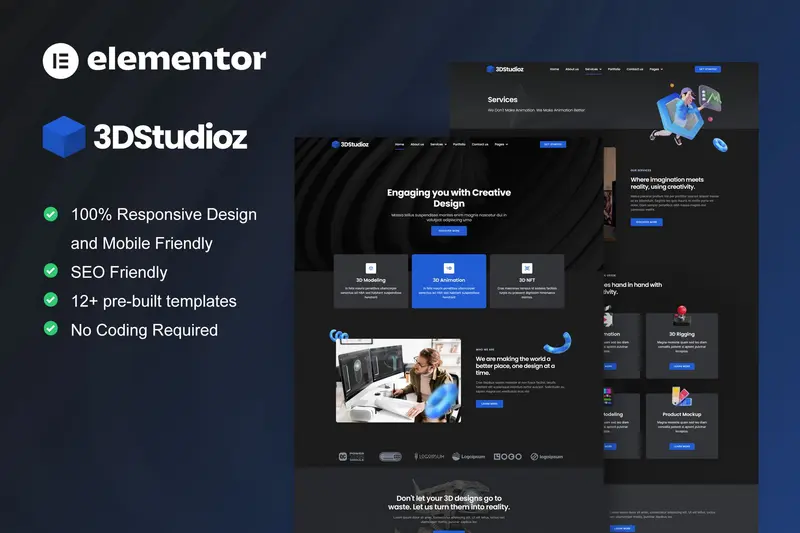
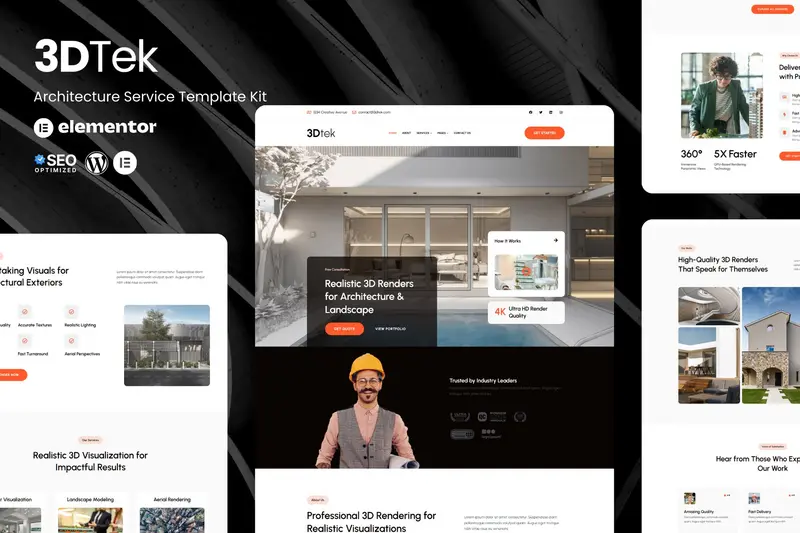
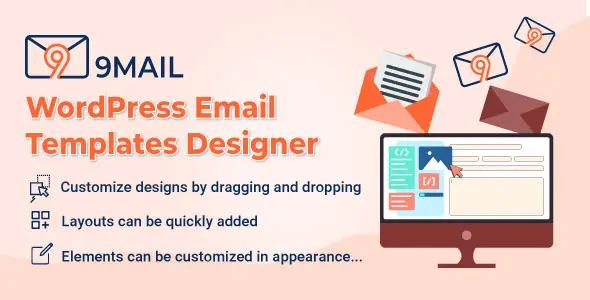
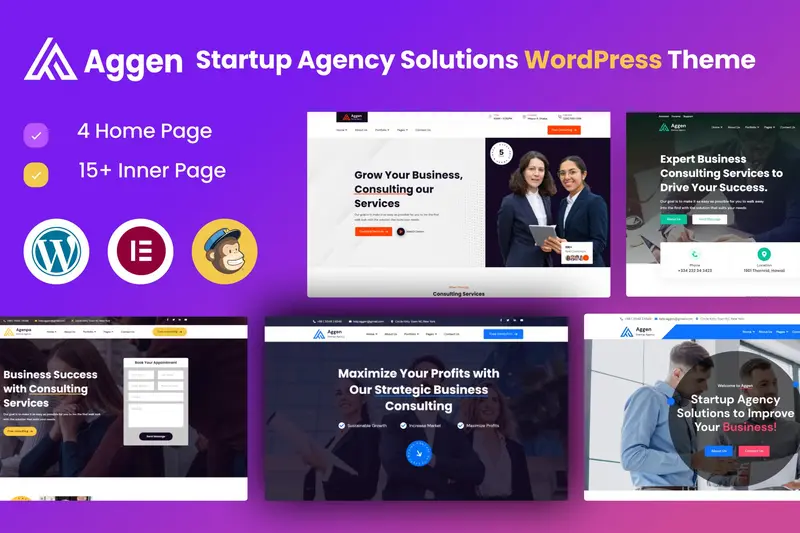
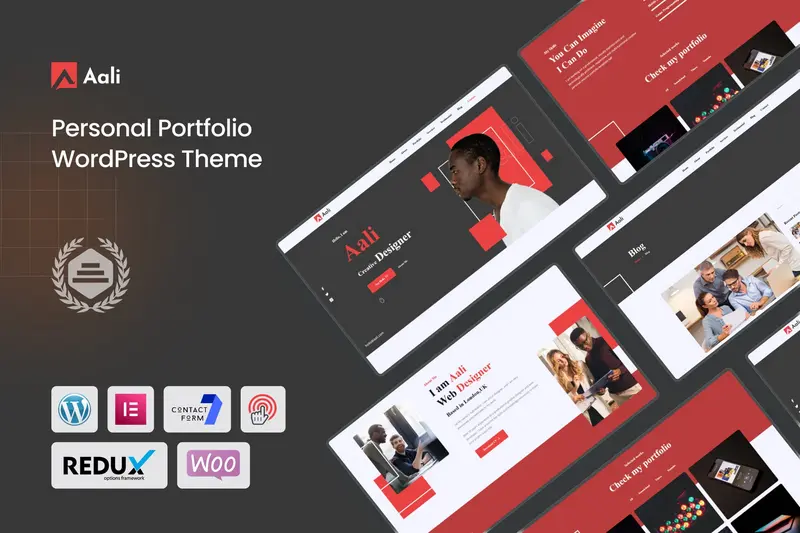
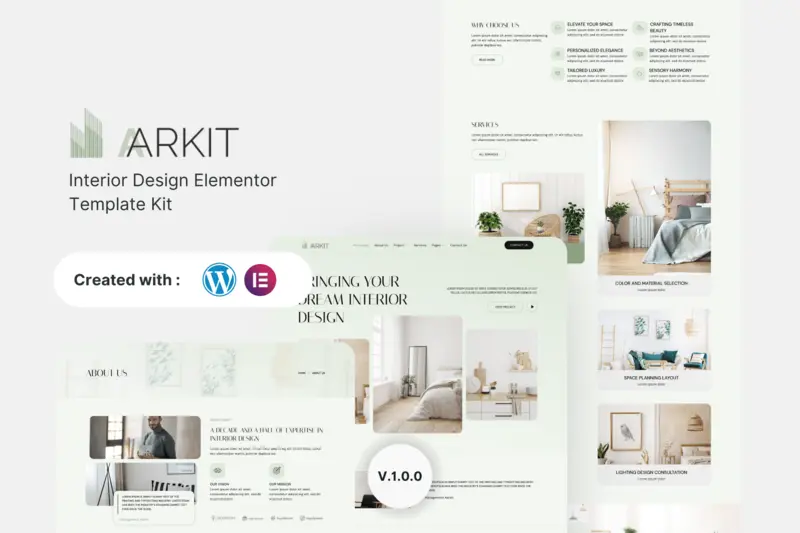
Đánh giá
Clear filtersChưa có đánh giá nào.